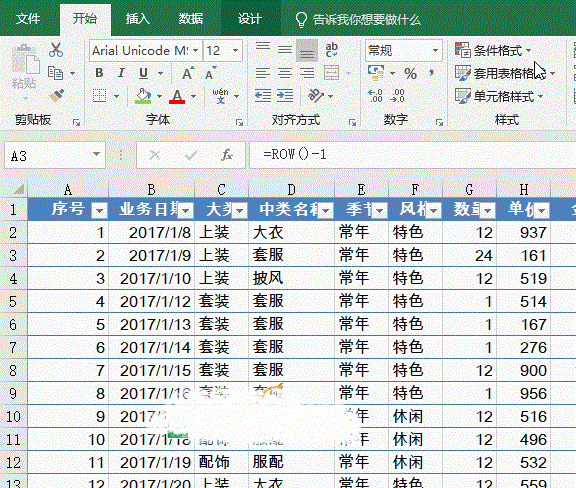1、快速美化表格直接输入到工作表中的数据,看起来光秃秃的,实在是拿不出手。咱们可以单击数据区域任意单元格,然后依次单击开始→套用表格格式,然后设置一下字体,效果就出来了:
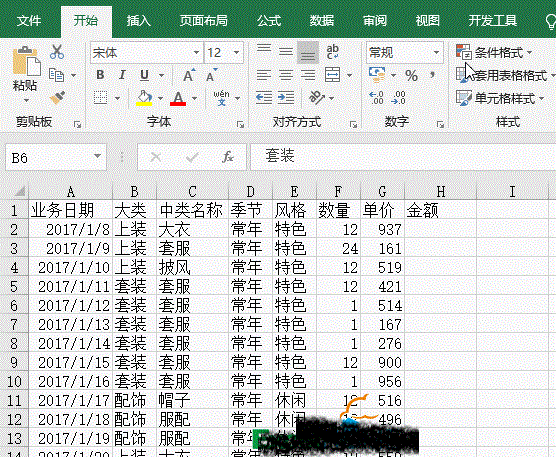
2、在下拉列表中选择汇总方式单击表格任意区域,设计→ 汇总行,就可以在下拉列表中选择汇总方式了。
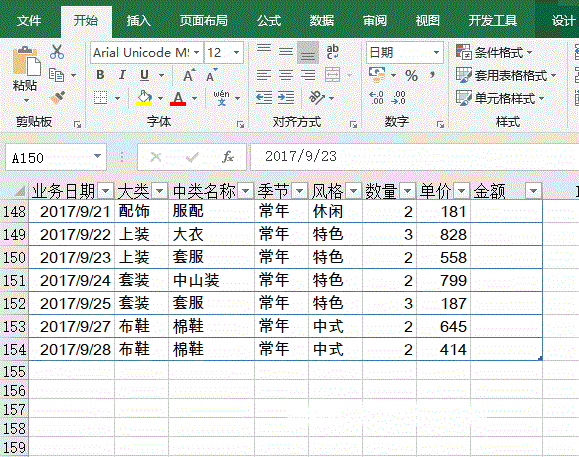
3、筛选后直接查看汇总结果在表格中使用汇总行功能,可以对任意字段进行筛选,并且能够直接查看筛选后的汇总结果。
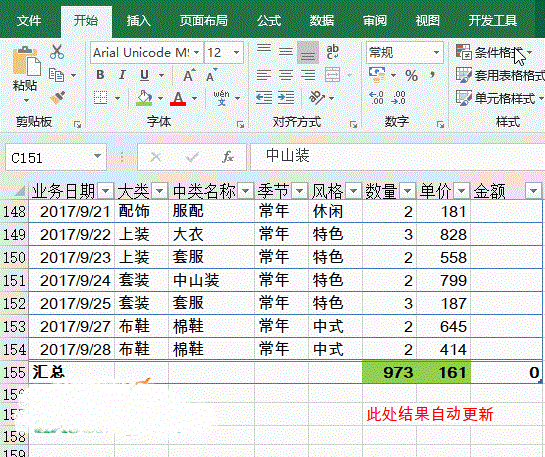
4、快速填充公式在表格中输入首个公式后,按回车就可以快速填充到最后一行。

5、插入删除行都能保持连续的序号
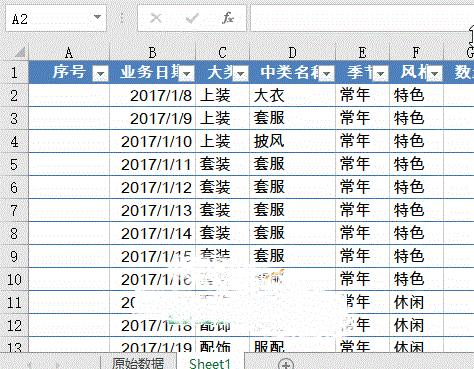
6、切片器如果你用的是Excel 2013或是Excel 2016,还可以在表格中插入切片器,实现快速筛选。

7、头尾固定看明细在数据量比较多时,可以在查看标题和汇总行的同时,滚动查看明细数据,之前咱们推送过,有兴趣的小伙伴可以点击这里看哈表妹怒了,快点滚!
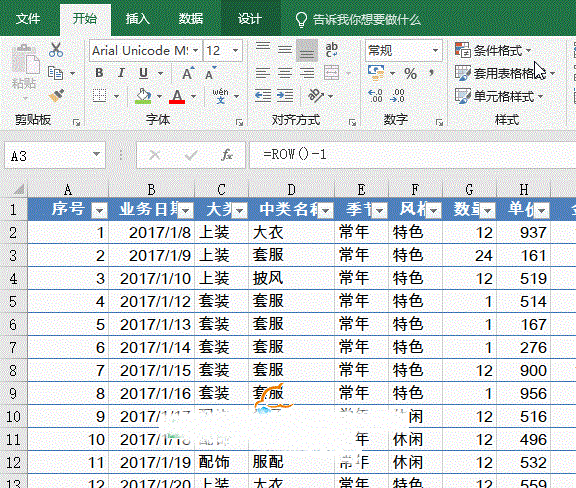
8、个人建议除此之外,如果在公式中引用了“表格”中的数据区域,当数据增加时,引用的范围能够自动扩展。还可以使用“表格”制作可动态扩展的图表和数据透视表呢。